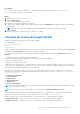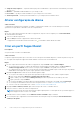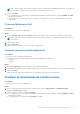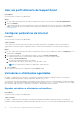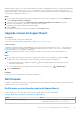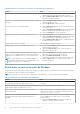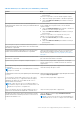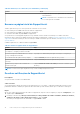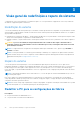Users Guide
Table Of Contents
- SupportAssist para PCs domésticos versão 3.10.2 Guia do usuário
- Índice
- Introdução
- Como começar com o SupportAssist para PCs domésticos
- Requisitos mínimos do PC
- Instalar o SupportAssist para PCs domésticos
- Interface do usuário do SupportAssist
- Alterar configuração de idioma
- Criar um perfil SupportAssist
- Atualizar as informações de contato e envio
- Usar um perfil diferente do SupportAssist
- Configurar parâmetros de Internet
- Varreduras e otimizações agendadas
- Upgrade manual do SupportAssist
- Notificações
- Desinstalar o SupportAssist
- Visão geral de redefinição e reparo do sistema
- Visão geral do Dell Migrate
- Visão geral de drivers e downloads
- Verificação de hardware do PC
- Otimização do PC
- Visão geral do assistente virtual
- Criando uma solicitação de suporte
- Visão geral da solução de problemas
- Visão geral do Histórico
- Obter suporte
- Fornecer feedback
- Perguntas frequentes
- Recursos do SupportAssist para PCs domésticos
- Entrar em contato com a Dell
Pré-requisitos
● O PC deve atender aos requisitos mínimos do PC para instalar e usar o SupportAssist. Consulte Requisitos mínimos do PC.
● Você precisa estar conectado como administrador.
Etapas
1. Vá para www.dell.com/supportassistforpcs.
2. Clique em Baixar arquivo.
O arquivo SupportAssistInstaller.exe é baixado.
3. Clique duas vezes no arquivo SupportAssistInstaller.exe.
O progresso da instalação é exibido na janela do programa de instalação do SupportAssist e um atalho é criado na área de trabalho
após a instalação.
NOTA: Em PCs com número da compilação do sistema operacional maior ou igual a 16299, o atalho não é criado.
4. Clique em Iniciar.
A interface do usuário do SupportAssist para PCs domésticos é exibida.
Interface do usuário do SupportAssist
A interface do usuário do SupportAssist contém as seguintes páginas:
● Página principal
● Como solucionar problemas
● Histórico
● Obter suporte
Quando você abre o SupportAssist pela primeira vez ou não realizou nenhuma varredura ou otimização, a exibição padrão da página Inicial
é exibida. Clique em Iniciar agora para iniciar todas as varreduras e otimizações.
Se você tiver executado varreduras ou otimizações anteriormente, os detalhes a seguir serão exibidos na Página inicial e na página
Histórico:
● Quantidade de espaço da unidade de disco rígido recuperado
● Número de atualizações de driver instaladas ou número de atualizações de driver disponíveis
● Número de arquivos otimizados
● Número de vírus e malwares removidos
O plano de serviço Dell atual de seu PC e outro plano de serviço aplicável a seu PC também são exibidos. Quando você clicar no plano de
serviço atual, os serviços incluídos nesse plano de serviço serão exibidos. Quando você clicar em qualquer outro plano de serviço aplicável,
uma opção para fazer upgrade de seu plano de serviço será exibida.
Para executar uma varredura ou otimização, clique na . Dependendo do plano de serviço do PC, os seguinte blocos serão exibidos.
Para obter informações sobre as capacidades do SupportAssist para os diferentes planos de serviço, consulte Recursos do SupportAssist
e planos de serviços da Dell.
● Obter drivers e downloads
● Verificar hardware
● Limpar arquivos
● Ajustar desempenho
● Otimizar rede
● Remover vírus e malware
NOTA:
Se um problema de hardware crítico for detectado no PC, todos os blocos de otimização do PC serão desabilitados até que
você crie uma solicitação de suporte.
NOTA: Se você não tiver direitos de administrador no PC, somente o bloco Varredura de hardware é habilitado.
Se houver quaisquer outras ofertas de serviço de Dell aplicáveis para o seu PC, o link para analisar, comprar ou usá-las será exibido no
painel inferior. Para obter mais informações sobre as ofertas de serviços Dell, consulte Outras ofertas de serviço.
Quando você passa o mouse sobre a etiqueta de serviço, o número do modelo e os seguintes detalhes são exibidos:
● Detalhes da garantia — plano e ofertas de serviço aplicáveis ao PC, sua data de início e data de expiração.
● Etiqueta de serviço — identificador exclusivo do PC. A etiqueta de serviço é um identificador alfanumérico.
Como começar com o SupportAssist para PCs domésticos
11